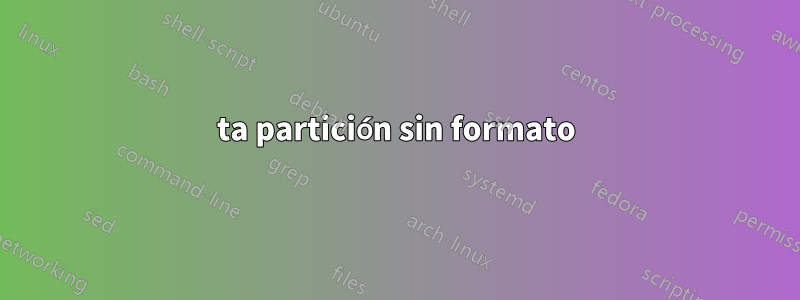
Tengo un disco duro de 500 gb con 4 particiones primarias: sda1: ubuntu, sda2: swap (2 gb), sda3: win8.1, sda4: almacenamiento lógico (sda5 y sda6).
Mientras creaba todas estas particiones, sin darme cuenta dejé 7 GB sin asignar (junto a sda3). Ahora quiero crear una partición de respaldo (probablemente de arranque, no lo sé) para usar con la utilidad de respaldo de Dell, pero no puedo porque ya tengo 4 particiones primarias. particiones :/
Pensé en eliminar la partición de intercambio porque tengo 4 GB de RAM, pero leí miles de hilos y todavía estoy perdido.
¿Hay alguna manera de crear una partición de este tipo sin perder ningún dato? Por cierto, si alguien pudiera decirme cómo, sería muy amable.
Respuesta1
Dado que ha indicado que su partición extendida tiene 2 particiones de solo datos lógicos, siempre puede mover esa partición hacia la izquierda y luego extenderla para consumir los 6 GB de espacio. Luego podrá crear una partición lógica de 6 GB.
Pasos:
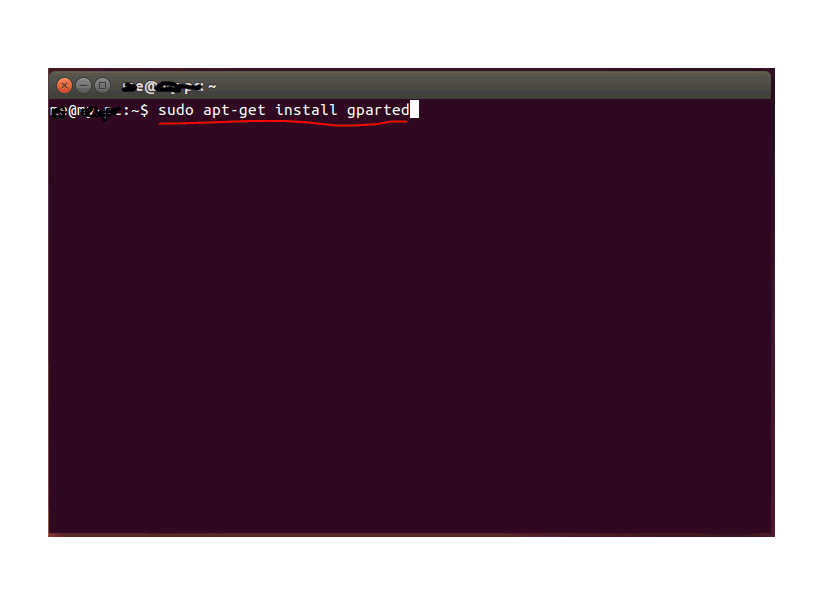
- En terminal escriba "
sudo apt-get install gparted". - Vaya a Unity Dash y busque "gparted". Haga clic en el resultado de Gparted para ejecutar Gparted.
- Haga clic derecho en la partición extendida y elija "Cambiar tamaño/Mover".
- Cambie la entrada "Espacio libre anterior" a "0" y haga clic en "Cambiar tamaño/Mover". [Para hacer que se pueda hacer clic en el botón, es posible que primero deba hacer clic en uno de los otros cuadros, pero no los edite].
- Haga clic en la marca de verificación en la parte superior de Gparted y luego haga clic en "Aplicar" en el mensaje para aplicar los cambios.
- Cuando termine, puede hacer clic en "Cerrar". Gparted volverá a escanear sus dispositivos y ahora debería ver el espacio libre en su partición extendida.
- Haga clic derecho en el espacio libre y elija "Nuevo".
- Ingrese los parámetros de partición que desee y haga clic en "Agregar". Haga clic en la marca de verificación y luego haga clic en "Aplicar" para aplicar los cambios.
- Haga clic en "cerrar". ¡Ahora tienes otra partición! :)
Notas:
Nunca mueva particiones que tengan un sistema operativo o que estén siendo utilizadas por un programa que esperará que estén en un lugar específico a menos que sepa lo que está haciendo, ya que esto puede tener consecuencias nefastas, como la imposibilidad de iniciar y del sistema operativo.
Siempre haga una copia de seguridad de todo su disco duro (o al menos de los datos de las particiones que está modificando) antes de realizar cualquier tipo de actividad de administración de disco, porque solo se necesita un error para cambiar su vida para siempre.
Recursos adicionales:
Manual separado:http://gparted.org/display-doc.php?name=help-manual
Qué es la partición del disco:http://en.wikipedia.org/wiki/Disk_partitioning
¿Cuáles son los riesgos de particionar unidades?https://superuser.com/questions/402569/cuáles-son-los-riesgos-de-partitioning-drives
Discos, particiones, tablas de particiones y sistemas de archivos:http://paste.ubuntu.com/7682570/
Respuesta2
Puede ampliar su partición lógica para incluir ese espacio libre y luego crear una nueva partición allí, si el espacio está entre sda3 y sda4. De lo contrario, simplemente mueva sda3 para que el espacio libre quede adyacente a sda4. Mover particiones puede llevar mucho tiempo, hasta varias horas.
Es una operación relativamente fácil si usas un DVD en vivo (o un disco USB como prefiero) y gparted.
Nota:No se recomienda eliminar la partición de intercambio, ya que puede arruinarle el día si se queda sin memoria en algún momento. El tamaño recomendado para el intercambio es al menos el mismo que su RAM, pero preferiblemente el doble. Ver elWiki de la comunidadpara más detalles.


